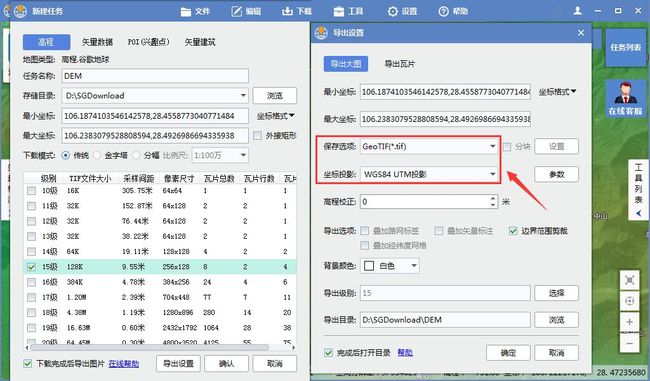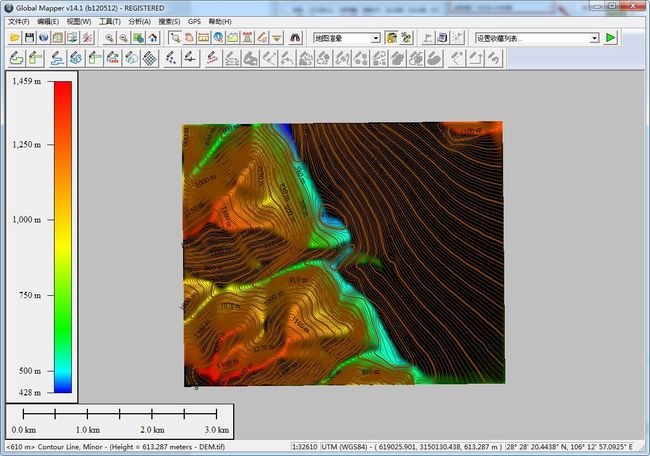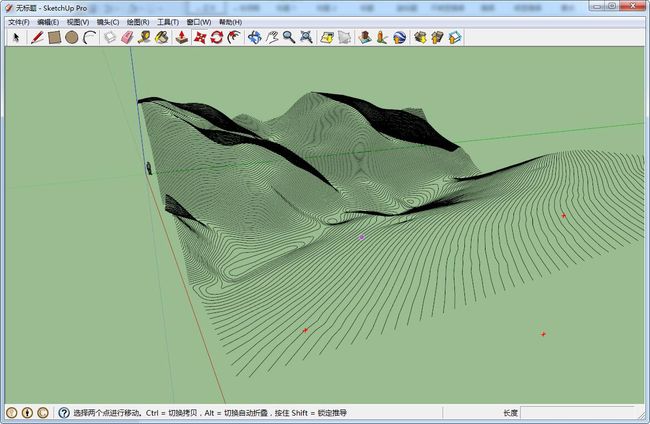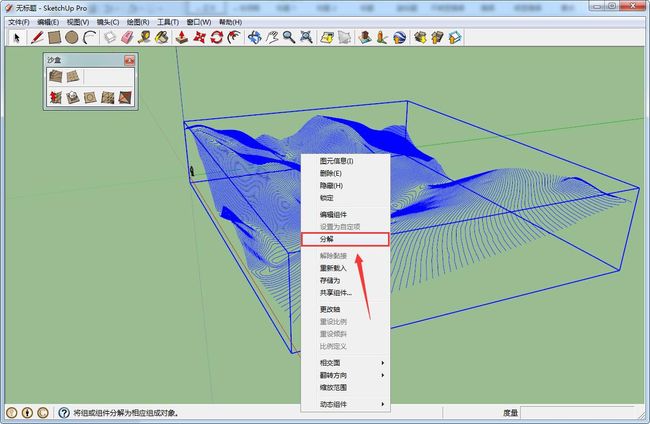- 如何破除 苹果的彻底去除二手机的苹果appid ,其原理是什么
安全防护
使用修改后的iOS固件(定制固件)来跳过激活锁的技术原理通常涉及对操作系统层级的修改和绕过设备与Apple服务器之间的验证机制。虽然这种做法属于违法且不推荐的行为,但我将详细解释这种技术的基本原理,以帮助理解其工作机制。激活锁(ActivationLock)简介激活锁是Apple为其设备(如iPhone、iPad)提供的一项安全功能。当用户启用"查找我的iPhone"时,设备会与Apple的服务器
- 【漏洞复现】广联达 Linkworks OA ArchiveWebService XML实体注入漏洞
0x0000001
漏洞复现xml网络安全web安全渗透测试网络安全
免责声明:本文旨在提供有关特定漏洞的信息,以帮助用户了解潜在风险。发布此信息旨在促进网络安全意识和技术进步,并非出于恶意。读者应理解,利用本文提到的漏洞或进行相关测试可能违反法律或服务协议。未经授权访问系统、网络或应用程序可能导致法律责任或严重后果。作者对读者基于本文内容的行为不承担责任。读者在使用信息时必须遵守适用法律法规和服务协议,独自承担所有风险和责任。如有侵权,请联系删除。漏洞描述广联达L
- web3.0入门及学习路径
吗喽一只
web3学习
Web3是指下一代互联网的演进形式,它涉及一系列技术和理念,旨在实现去中心化、开放、透明和用户主导的互联网体验。Web3的目标是赋予用户更多的控制权和数据所有权,并通过区块链、加密货币和分布式技术来实现。一、特点去中心化:Web3建立在区块链技术之上,通过使用分布式网络去除传统互联网中的中心化权威机构,实现数据和应用的去中心化。这种结构提高了安全性,减少了单点故障的风险,并增加了抗审查性。加密货币
- 白话DeepSeek-R1论文(三)| DeepSeek-R1蒸馏技术:让小模型“继承”大模型的推理超能力
明哲AI
AIGC人工智能机器学习深度学习大模型Deepseek算法蒸馏
最近有不少朋友来询问Deepseek的核心技术,陆续针对DeepSeek-R1论文中的核心内容进行解读,并且用大家都能听懂的方式来解读。这是第三篇趣味解读。DeepSeek-R1蒸馏技术:让小模型“继承”大模型的推理超能力当大模型成为“老师”,小模型也能变“学霸”想象一下,一位经验丰富的数学老师(大模型)将自己解题的思维过程一步步拆解,手把手教给学生(小模型)。学生通过模仿老师的思路和技巧,最终也
- 想要在web3工作,这份web3学习路线图必不可少
Ray Change
web3学习
想要在web3工作,这份web3学习路线图必不可少欢迎踏上Web3学习之旅!Web3——去中心化互联网的新纪元正以前所未有的速度席卷全球。作为前瞻视野的你,是否渴望掌握这一颠覆性技术,跻身引领行业变革的精英行列?希望这份路线图可以帮助到你。推荐Web3Roadmap:Web3学习路线图-登链社区阶段一:Web3基础知识与区块链原理目标:理解Web3与区块链的基本概念、发展历程与价值主张。掌握区块链
- 如何防御暴力攻击(Brute Force Attack)?
安全防护
在不断变化的网络安全世界中,了解各种类型的攻击是保护自己或企业的第一步。其中一个常见的威胁是暴力攻击。让我们深入了解什么是暴力攻击,它是如何工作的,以及如何防止它。什么是暴力攻击顾名思义,暴力攻击依赖于暴力破解,这意味着它不利用任何软件漏洞或使用复杂的技术。相反,它依赖于纯粹的计算能力来彻底尝试所有的可能性。暴力攻击是一种反复试验的方法,用于获取诸如个人识别号码(PINs)、用户名、密码或其他类型
- 2025年编程AI工具概览
hawkol
人工智能
随着人工智能技术的飞速发展,编程AI工具在2025年已成为程序员和开发者的得力助手。这些工具不仅提高了编程效率,还在代码质量、自动化和创新性方面表现出显著优势。以下是一些在2025年备受推崇的编程AI工具:1.GitHubCopilotGitHubCopilot是由GitHub、OpenAl和Microsoft联合打造的一款高级代码生成和辅助工具。它基于OpenAl的Codex模型,能够理解自然语
- 简述web3.0前端开发的最简单三个步骤
飞机号Mrsfu223
web3区块链pythonjava开发语言
Web3.0是互联网的下一代前沿技术,包括人工智能,大数据和区块链都是这项技术的核心,Web3.0为用户提供了更为智能的互联网服务体验,该技术的核心要素为去中心化,也就是摆脱中心化的权力控制,能够让数据和各项交易通过网络里的各项节点来维护和验证,并不是通过中心化的机构或服务器控制各项节点,Web3有车有中心化,有户权益性,去信任化,互操作性这些特点,可以拥有更大的操作空间和可能性。去中心化是基于区
- 【友好篇】从零开始:了解CMD与WSL命令行,认识Linux与虚拟机技术
泪不是Web妳而流
Web安全从0到1linuxbash
文章目录前言一、概念1、CMD的介绍2、Linux的介绍3、WSL的介绍二、简单使用1.CMD(1)打开命令行(2)cmd命令2.WSL三、总结1、虚拟机(VirtualMachine)2、kaliLinux前言你是否曾经对那些在命令行中自如操作的人感到敬佩,甚至好奇他们是如何轻松应对看似复杂的任务?你是否曾想过,自己也能掌握这项强大的技能,提升工作效率,甚至探索全新的技术领域?命令行不仅是程序员
- 智慧城市的脉搏——Nginx驱动智能交通系统的高级路径优化实践
墨夶
Nginx学习资料2智慧城市nginx人工智能
在城市化进程不断加速的今天,交通拥堵已经成为制约城市发展的重要瓶颈之一。如何有效利用信息技术提升道路通行能力、减少交通事故发生率成为了亟待解决的问题。作为一款高性能的Web服务器和反向代理工具,Nginx凭借其卓越的数据处理能力和灵活配置选项,在智能交通管理系统(ITS)中扮演着不可或缺的角色。本文将深入探讨Nginx是如何通过一系列创新优化技术,在智能交通管理系统的实际部署中发挥重要作用,并分享
- 人机交互:面部识别_14.面部识别在虚拟现实和增强现实中的应用
zhubeibei168
机器人及导航人机交互vrar开发语言机器人导航与定位
14.面部识别在虚拟现实和增强现实中的应用14.1虚拟现实中的面部识别在虚拟现实(VR)环境中,面部识别技术可以显著提升用户体验,使其更加沉浸和自然。通过识别用户的面部表情,VR系统可以实时调整虚拟角色的行为,增强用户与虚拟世界的互动。14.1.1面部表情识别面部表情识别是虚拟现实中最常见的应用之一。通过摄像头捕捉用户的面部图像,使用计算机视觉算法识别出用户的表情,如微笑、惊讶、愤怒等,虚拟角色可
- Java与Kafka:消息队列使用指南
墨瑾轩
一起学学Java【一】javakafkalinq
关注墨瑾轩,带你探索编程的奥秘!超萌技术攻略,轻松晋级编程高手技术宝库已备好,就等你来挖掘订阅墨瑾轩,智趣学习不孤单即刻启航,编程之旅更有趣大家好呀!今天我们要来聊聊如何使用Java语言与ApacheKafka搭建消息队列系统。Kafka是一款分布式流处理平台,它能够高效地处理大量实时数据。无论是构建实时数据分析系统还是简单的消息队列应用,Kafka都能胜任。那么,我们就开始吧!什么是Kafka?
- 假脱机技术(SPOOLing)
火车驶向云外.11
linux数据结构
假脱机技术(SPOOLing):是操作系统中采用的一项将独占设备改造成共享设备的技术。背景在没有现代计算机技术的早期,外部设备(如打印机、磁带机等)通常较为缓慢,且经常是同步操作。例如,在打印机操作时,CPU必须等待打印机完成当前任务才能继续执行其他操作。为了避免外设操作成为计算机系统瓶颈,早期采用了脱机输入输出(OfflineI/O)的方式:通过专门的外围控制机,将低速设备的数据先传输到高速磁盘
- .NET/C#大型项目研发必备(5)--Web服务/WebApi的负载均衡
DeveloperSharp
负载均衡负载均衡器webapi微服务
前言:本系列文章适合有初/中级.NET知识的同学阅读。(1)本系列文章,旨在讲述研发一个中大型项目所需要了解的一系列“基本构件”,并提供这些“基本构件”的【最简单】、【最快速】使用方法!!(并不深究技术原理)(2)通过阅读本系列文章,能让你在正规“项目研发”方面快速入门+进阶,并能达成“小团队构建大网站”的目的。(3)本系列文章采用的技术,已成功应用到人工智能、产业互联网、社区电商、游戏、金融风控
- 人工智能在药物研发中的应用 - 从靶点发现和化合物筛选:利用AI深度学习技术加速药物研发流程
AI_DL_CODE
人工智能深度学习药物研发deeplearning
摘要:本文探讨了人工智能(AI)在药物研发中的应用,强调了AI在加速药物发现、降低成本和提高成功率方面的重要性。文章概述了AI在药物靶点识别、化合物筛选、药物设计优化等方面的应用,并详细介绍了机器学习和深度学习的基本原理。通过一个实操案例,展示了如何利用AI技术对化合物数据进行分析,预测潜在的药物候选物。案例包括数据预处理、模型训练、评估和优化等步骤,证明了AI在提高药物研发效率和准确性方面的潜力
- 手机直连低轨卫星通信:架构、关键技术和未来展望
罗思付之技术屋
综合技术探讨及方案专栏智能手机架构
【摘要】借助低轨卫星星座全时全域覆盖优势,手机直连卫星通信预期成为6G重要特征之一。首先介绍了手机直连卫星的测试验证、标准化与商业项目发展现状。其次,介绍了基于透明转发、部分可再生处理、完全可再生处理、集成接入和回传的四种手机直连低轨卫星网络架构及组网方式。通过分析手机直连低轨卫星网络场景下高移动性与大传输时延等带来的接入与传输问题,提出对地面移动通信体制进行适应性改进的关键技术方案。最后,探讨了
- 基于 YOLOv8+PyQt5 的无人机红外目标检测系统:开启智能监测新时代
人工智能教学实践
人工智能YOLOqt无人机
基于YOLOv8+PyQt5的无人机红外目标检测系统:开启智能监测新时代【毕业与课程大作业参考】基于yolov8+pyqt5界面自适应的无人机红外目标检测系统demo.zip资源-CSDN文库在科技飞速发展的今天,无人机技术在各个领域的应用越来越广泛。为了提升无人机在复杂环境下的目标检测能力,结合先进的深度学习算法和图形用户界面开发技术,打造功能强大的无人机红外目标检测系统成为了研究热点。本文将详
- [250125] DeepSeek 发布开源大模型 R1,性能比肩 OpenAI o1 | 希捷推出高达 36TB 的硬盘
x-cmd
dailyblog开源deepseekllmopenaiai硬件存储
DeepSeek发布开源大模型R1,性能比肩OpenAIo1DeepSeek正式发布了DeepSeek-R1大模型,并同步开源了模型权重,其性能对标OpenAIo1正式版。主要亮点:开源模型,MIT许可证:DeepSeek-R1遵循MITLicense,允许用户自由使用、修改、分发,甚至商用,并允许通过蒸馏技术基于R1训练其他模型。API开放调用:用户可以通过DeepSeekAPI调用R1模型,设
- 三甲医院大型生信服务器多配置方案剖析与应用(2024版)
Allen_LVyingbo
数智化医院2024服务器数据库运维
一、引言1.1研究背景与意义在当今数智化时代,生物信息学作为一门融合生物学、计算机科学和信息技术的交叉学科,在三甲医院的科研和临床应用中占据着举足轻重的地位。随着高通量测序技术、医学影像技术等的飞速发展,生物医学数据呈爆发式增长,这些数据涵盖了基因组、蛋白质组、代谢组等多个层面的信息,为医学研究和临床诊断提供了前所未有的机遇与挑战。从科研角度来看,生物信息学助力三甲医院开展前沿性的医学研究。通过对
- Flink中定时器的使用_flink 定时器 ontimerf()方法获取 事件
字节全栈_vBr
flinkjava大数据
处理时间——调用Context.timerService().registerProcessingTimeTimer()注册;onTimer()在系统时间戳达到Timer设定的时间戳时触发。事件时间——调用Context.timerService().registerEventTimeTimer()注册;onTimer()在Flink内部水印达到或超过Timer设定的时间戳时触发。Context和
- JVM详细介绍——运行时数据区
Yinb
jvmjava开发语言
目录1.Java内存管理机制2.运行时数据区2.1方法区(MethodArea)—线程共享2.2Java堆(JavaHeap)—线程共享2.2.1新生代2.2.2老生代2.3程序计数器(ProgramCounterRegister)—线程私有2.3.1线程并发执行2.4本地方法栈(NativeMethodStack)—线程私有2.4.1为什么要使用本地方法2.5虚拟机栈(VirtualMachin
- JVM - 运行时数据区详细篇
星辰与晨曦
JVMjava后端jvm
文章目录运行时数据区的组成概述程序计数器(ProgramCounterRegister)概念计数器是线程私有的作用Java虚拟机栈(JavaVirtualMachine)虚拟机栈出现的背景栈和堆的区别什么是Java虚拟机栈本地方法栈(NativeMethodStack)Java堆概述堆内存区域的划分对象创建内存分配的过程新生代和老年代的配置比例JVM调优不同代的回收思想TLAB机制为什么会有TLA
- Nginx的负载均衡
入眼皆含月
nginx负载均衡运维
一、概述Nginx负载均衡是一种通过将客户端请求分发到多个后端服务器的技术,旨在提高系统的吞吐量、可用性和容错性。二、Nginx负载均衡工作原理Nginx作为反向代理服务器,接收客户端的请求,并根据配置的负载均衡算法将请求转发到后端服务器。其工作流程如下:客户端请求到达Nginx。Nginx根据配置的负载均衡策略选择后端服务器。Nginx将请求转发到选定的后端服务器。后端服务器处理请求并返回响应。
- 软件架构原理与实战:模块化和组件化设计的最佳实践
AI天才研究院
AI实战AI大模型企业级应用开发实战大数据人工智能语言模型AILLMJavaPython架构设计AgentRPA
1.背景介绍随着计算机技术的不断发展,软件系统的规模和复杂性不断增加。为了更好地组织和管理软件系统的代码和功能,软件架构设计成为了一个重要的研究领域。在这篇文章中,我们将讨论模块化和组件化设计的最佳实践,以及如何在实际项目中应用这些设计原则。模块化和组件化设计是软件架构设计的两个核心概念。模块化是指将软件系统划分为多个相互独立的模块,每个模块负责完成特定的功能。组件化是指将软件系统划分为多个可重用
- 软件架构原理与实战:解读架构师的职业发展路径
AI天才研究院
架构师必知必会系列大数据人工智能语言模型AILLMJavaPython架构设计AgentRPA
文章目录软件架构原理与实战:解读架构师的职业发展路径(1)一、软件架构的基本概念二、软件架构师的角色三、软件架构师的职业发展路径四、软件架构的原则与实战五、结语软件架构原理与实战:解读架构师的职业发展路径(2)引言软件架构的核心原理抽象化模块化封装分层服务导向架构(SOA)实战经验了解业务需求技术选型设计模式的运用性能优化安全性设计可扩展性与可维护性架构师的职业发展路径初级阶段:技术专长中级阶段:
- 架构管理实战(1):通过架构工具实现架构标准、规范化管理
迪今科技
架构
企业架构治理是体系化工程,跨越时间周期长,且覆盖架构设计、发布、更新等生命周期,同时涉及业务、应用、数据及技术等不同架构领域,需多专业、跨团队协作。企业架构的标准化、规范化管理是开展架构长期、可持续的关键,不仅确保不同系统、团队和技术之间的一致性与协同合作,减少了重复建设和技术债务,还提升了架构的可维护性和可扩展性。架构标准、规划化管理难点与对策架构治理开展落地过程中,架构标准和规范管理作为架构治
- 架构意识概述
秋夫人
分布式系统架构架构分布式架构
一、架构意识注意点架构意识不仅仅局限于技术层面的考虑,它还涉及到如何在团队内部和利益相关者之间进行有效沟通,以及如何在项目初期就预见并解决潜在的问题。以下是架构意识的几个关键方面,它们强调了技术以外的重要考虑因素:关键问题可能不是出在技术上理解业务需求:深入理解业务需求和目标,确保技术解决方案与业务战略一致。团队协作:促进团队成员之间的协作和知识共享,建立跨职能团队。变更管理:有效管理变更,确保架
- 了解ARM嵌入式系统以及STM32芯片
物联网应用技术梁越
arm开发stm32嵌入式硬件
目录一、定义二、特点三、组成结构四、优势五、应用领域六、STM32芯片ARM嵌入式系统:一、定义ARM嵌入式系统是指以应用为中心,以计算机技术为基础,软件、硬件可剪裁,适应应用系统对功能、可靠性、成本、体积和功耗严格要求的专用计算机系统。它包括硬件和软件两部分,广泛应用于各个领域,如智能手机、物联网、工业控制、汽车电子和医疗设备等。二、特点专用性:ARM嵌入式系统是针对特定应用而设计的,软硬件都可
- 深度学习的应用场景及常用技术
eso1983
深度学习
深度学习作为机器学习的一个重要分支,在众多领域都有广泛的应用,以下是一些主要的应用场景及常用技术。1.应用场景1.计算机视觉图像分类描述:对图像中的内容进行分类,识别出图像中物体所属的类别。例如,在安防领域,通过对监控摄像头拍摄的图像进行分类,判断是否有可疑人员或物品出现;在电商领域,对商品图片进行分类,方便用户搜索和筛选商品。示例:识别图片中的动物是猫还是狗,或者判断一张图片是风景照还是人物照。
- 软件过程模型
final.TD
软件工程软件工程
软件过程概念软件生命周期软件过程在工作产品构建过程中,所需完成的工作活动,动作和任务的集合。软件过程模型软件过程评估能力成熟度模型(CMM)传统软件过程模型瀑布模型(第一个软件过程模型,1970年模型)线性模型推迟实现缺点:增加工作量开发风险大早期错误发现晚不适应需求变化适用于需求明确,技术成熟,管理严的V模型(瀑布模型的变种)原型模型(原型化模型,快速原型模型)原型:一个部分开发的产品,让客户和
- 解线性方程组
qiuwanchi
package gaodai.matrix;
import java.util.ArrayList;
import java.util.List;
import java.util.Scanner;
public class Test {
public static void main(String[] args) {
Scanner scanner = new Sc
- 在mysql内部存储代码
annan211
性能mysql存储过程触发器
在mysql内部存储代码
在mysql内部存储代码,既有优点也有缺点,而且有人倡导有人反对。
先看优点:
1 她在服务器内部执行,离数据最近,另外在服务器上执行还可以节省带宽和网络延迟。
2 这是一种代码重用。可以方便的统一业务规则,保证某些行为的一致性,所以也可以提供一定的安全性。
3 可以简化代码的维护和版本更新。
4 可以帮助提升安全,比如提供更细
- Android使用Asynchronous Http Client完成登录保存cookie的问题
hotsunshine
android
Asynchronous Http Client是android中非常好的异步请求工具
除了异步之外还有很多封装比如json的处理,cookie的处理
引用
Persistent Cookie Storage with PersistentCookieStore
This library also includes a PersistentCookieStore whi
- java面试题
Array_06
java面试
java面试题
第一,谈谈final, finally, finalize的区别。
final-修饰符(关键字)如果一个类被声明为final,意味着它不能再派生出新的子类,不能作为父类被继承。因此一个类不能既被声明为 abstract的,又被声明为final的。将变量或方法声明为final,可以保证它们在使用中不被改变。被声明为final的变量必须在声明时给定初值,而在以后的引用中只能
- 网站加速
oloz
网站加速
前序:本人菜鸟,此文研究总结来源于互联网上的资料,大牛请勿喷!本人虚心学习,多指教.
1、减小网页体积的大小,尽量采用div+css模式,尽量避免复杂的页面结构,能简约就简约。
2、采用Gzip对网页进行压缩;
GZIP最早由Jean-loup Gailly和Mark Adler创建,用于UNⅨ系统的文件压缩。我们在Linux中经常会用到后缀为.gz
- 正确书写单例模式
随意而生
java 设计模式 单例
单例模式算是设计模式中最容易理解,也是最容易手写代码的模式了吧。但是其中的坑却不少,所以也常作为面试题来考。本文主要对几种单例写法的整理,并分析其优缺点。很多都是一些老生常谈的问题,但如果你不知道如何创建一个线程安全的单例,不知道什么是双检锁,那这篇文章可能会帮助到你。
懒汉式,线程不安全
当被问到要实现一个单例模式时,很多人的第一反应是写出如下的代码,包括教科书上也是这样
- 单例模式
香水浓
java
懒汉 调用getInstance方法时实例化
public class Singleton {
private static Singleton instance;
private Singleton() {}
public static synchronized Singleton getInstance() {
if(null == ins
- 安装Apache问题:系统找不到指定的文件 No installed service named "Apache2"
AdyZhang
apachehttp server
安装Apache问题:系统找不到指定的文件 No installed service named "Apache2"
每次到这一步都很小心防它的端口冲突问题,结果,特意留出来的80端口就是不能用,烦。
解决方法确保几处:
1、停止IIS启动
2、把端口80改成其它 (譬如90,800,,,什么数字都好)
3、防火墙(关掉试试)
在运行处输入 cmd 回车,转到apa
- 如何在android 文件选择器中选择多个图片或者视频?
aijuans
android
我的android app有这样的需求,在进行照片和视频上传的时候,需要一次性的从照片/视频库选择多条进行上传
但是android原生态的sdk中,只能一个一个的进行选择和上传。
我想知道是否有其他的android上传库可以解决这个问题,提供一个多选的功能,可以使checkbox之类的,一次选择多个 处理方法
官方的图片选择器(但是不支持所有版本的androi,只支持API Level
- mysql中查询生日提醒的日期相关的sql
baalwolf
mysql
SELECT sysid,user_name,birthday,listid,userhead_50,CONCAT(YEAR(CURDATE()),DATE_FORMAT(birthday,'-%m-%d')),CURDATE(), dayofyear( CONCAT(YEAR(CURDATE()),DATE_FORMAT(birthday,'-%m-%d')))-dayofyear(
- MongoDB索引文件破坏后导致查询错误的问题
BigBird2012
mongodb
问题描述:
MongoDB在非正常情况下关闭时,可能会导致索引文件破坏,造成数据在更新时没有反映到索引上。
解决方案:
使用脚本,重建MongoDB所有表的索引。
var names = db.getCollectionNames();
for( var i in names ){
var name = names[i];
print(name);
- Javascript Promise
bijian1013
JavaScriptPromise
Parse JavaScript SDK现在提供了支持大多数异步方法的兼容jquery的Promises模式,那么这意味着什么呢,读完下文你就了解了。
一.认识Promises
“Promises”代表着在javascript程序里下一个伟大的范式,但是理解他们为什么如此伟大不是件简
- [Zookeeper学习笔记九]Zookeeper源代码分析之Zookeeper构造过程
bit1129
zookeeper
Zookeeper重载了几个构造函数,其中构造者可以提供参数最多,可定制性最多的构造函数是
public ZooKeeper(String connectString, int sessionTimeout, Watcher watcher, long sessionId, byte[] sessionPasswd, boolea
- 【Java命令三】jstack
bit1129
jstack
jstack是用于获得当前运行的Java程序所有的线程的运行情况(thread dump),不同于jmap用于获得memory dump
[hadoop@hadoop sbin]$ jstack
Usage:
jstack [-l] <pid>
(to connect to running process)
jstack -F
- jboss 5.1启停脚本 动静分离部署
ronin47
以前启动jboss,往各种xml配置文件,现只要运行一句脚本即可。start nohup sh /**/run.sh -c servicename -b ip -g clustername -u broatcast jboss.messaging.ServerPeerID=int -Djboss.service.binding.set=p
- UI之如何打磨设计能力?
brotherlamp
UIui教程ui自学ui资料ui视频
在越来越拥挤的初创企业世界里,视觉设计的重要性往往可以与杀手级用户体验比肩。在许多情况下,尤其对于 Web 初创企业而言,这两者都是不可或缺的。前不久我们在《右脑革命:别学编程了,学艺术吧》中也曾发出过重视设计的呼吁。如何才能提高初创企业的设计能力呢?以下是 9 位创始人的体会。
1.找到自己的方式
如果你是设计师,要想提高技能可以去设计博客和展示好设计的网站如D-lists或
- 三色旗算法
bylijinnan
java算法
import java.util.Arrays;
/**
问题:
假设有一条绳子,上面有红、白、蓝三种颜色的旗子,起初绳子上的旗子颜色并没有顺序,
您希望将之分类,并排列为蓝、白、红的顺序,要如何移动次数才会最少,注意您只能在绳
子上进行这个动作,而且一次只能调换两个旗子。
网上的解法大多类似:
在一条绳子上移动,在程式中也就意味只能使用一个阵列,而不使用其它的阵列来
- 警告:No configuration found for the specified action: \'s
chiangfai
configuration
1.index.jsp页面form标签未指定namespace属性。
<!--index.jsp代码-->
<%@taglib prefix="s" uri="/struts-tags"%>
...
<s:form action="submit" method="post"&g
- redis -- hash_max_zipmap_entries设置过大有问题
chenchao051
redishash
使用redis时为了使用hash追求更高的内存使用率,我们一般都用hash结构,并且有时候会把hash_max_zipmap_entries这个值设置的很大,很多资料也推荐设置到1000,默认设置为了512,但是这里有个坑
#define ZIPMAP_BIGLEN 254
#define ZIPMAP_END 255
/* Return th
- select into outfile access deny问题
daizj
mysqltxt导出数据到文件
本文转自:http://hatemysql.com/2010/06/29/select-into-outfile-access-deny%E9%97%AE%E9%A2%98/
为应用建立了rnd的帐号,专门为他们查询线上数据库用的,当然,只有他们上了生产网络以后才能连上数据库,安全方面我们还是很注意的,呵呵。
授权的语句如下:
grant select on armory.* to rn
- phpexcel导出excel表简单入门示例
dcj3sjt126com
PHPExcelphpexcel
<?php
error_reporting(E_ALL);
ini_set('display_errors', TRUE);
ini_set('display_startup_errors', TRUE);
if (PHP_SAPI == 'cli')
die('This example should only be run from a Web Brows
- 美国电影超短200句
dcj3sjt126com
电影
1. I see. 我明白了。2. I quit! 我不干了!3. Let go! 放手!4. Me too. 我也是。5. My god! 天哪!6. No way! 不行!7. Come on. 来吧(赶快)8. Hold on. 等一等。9. I agree。 我同意。10. Not bad. 还不错。11. Not yet. 还没。12. See you. 再见。13. Shut up!
- Java访问远程服务
dyy_gusi
httpclientwebservicegetpost
随着webService的崛起,我们开始中会越来越多的使用到访问远程webService服务。当然对于不同的webService框架一般都有自己的client包供使用,但是如果使用webService框架自己的client包,那么必然需要在自己的代码中引入它的包,如果同时调运了多个不同框架的webService,那么就需要同时引入多个不同的clien
- Maven的settings.xml配置
geeksun
settings.xml
settings.xml是Maven的配置文件,下面解释一下其中的配置含义:
settings.xml存在于两个地方:
1.安装的地方:$M2_HOME/conf/settings.xml
2.用户的目录:${user.home}/.m2/settings.xml
前者又被叫做全局配置,后者被称为用户配置。如果两者都存在,它们的内容将被合并,并且用户范围的settings.xml优先。
- ubuntu的init与系统服务设置
hongtoushizi
ubuntu
转载自:
http://iysm.net/?p=178 init
Init是位于/sbin/init的一个程序,它是在linux下,在系统启动过程中,初始化所有的设备驱动程序和数据结构等之后,由内核启动的一个用户级程序,并由此init程序进而完成系统的启动过程。
ubuntu与传统的linux略有不同,使用upstart完成系统的启动,但表面上仍维持init程序的形式。
运行
- 跟我学Nginx+Lua开发目录贴
jinnianshilongnian
nginxlua
使用Nginx+Lua开发近一年的时间,学习和实践了一些Nginx+Lua开发的架构,为了让更多人使用Nginx+Lua架构开发,利用春节期间总结了一份基本的学习教程,希望对大家有用。也欢迎谈探讨学习一些经验。
目录
第一章 安装Nginx+Lua开发环境
第二章 Nginx+Lua开发入门
第三章 Redis/SSDB+Twemproxy安装与使用
第四章 L
- php位运算符注意事项
home198979
位运算PHP&
$a = $b = $c = 0;
$a & $b = 1;
$b | $c = 1
问a,b,c最终为多少?
当看到这题时,我犯了一个低级错误,误 以为位运算符会改变变量的值。所以得出结果是1 1 0
但是位运算符是不会改变变量的值的,例如:
$a=1;$b=2;
$a&$b;
这样a,b的值不会有任何改变
- Linux shell数组建立和使用技巧
pda158
linux
1.数组定义 [chengmo@centos5 ~]$ a=(1 2 3 4 5) [chengmo@centos5 ~]$ echo $a 1 一对括号表示是数组,数组元素用“空格”符号分割开。
2.数组读取与赋值 得到长度: [chengmo@centos5 ~]$ echo ${#a[@]} 5 用${#数组名[@或
- hotspot源码(JDK7)
ol_beta
javaHotSpotjvm
源码结构图,方便理解:
├─agent Serviceab
- Oracle基本事务和ForAll执行批量DML练习
vipbooks
oraclesql
基本事务的使用:
从账户一的余额中转100到账户二的余额中去,如果账户二不存在或账户一中的余额不足100则整笔交易回滚
select * from account;
-- 创建一张账户表
create table account(
-- 账户ID
id number(3) not null,
-- 账户名称
nam